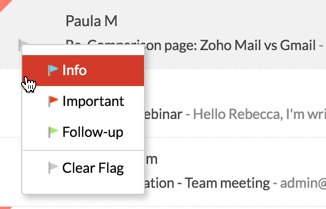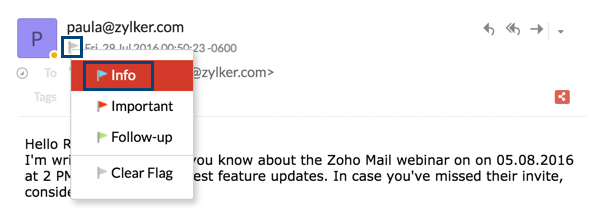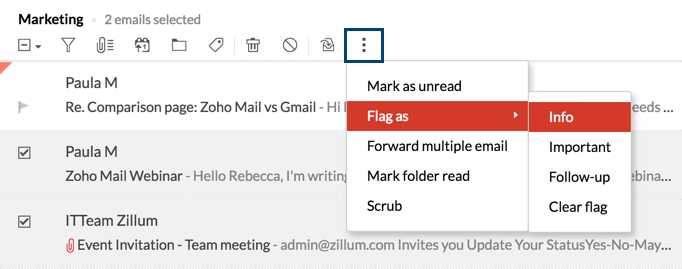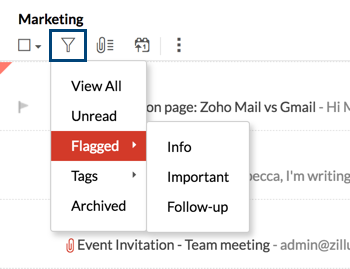フラグの追加
フラグ
フラグは、メールを管理し、後でかんたんに識別できるように整理する便利なツールです。Zoho Mailには、メールに適用できる3種類のフラグがあります。
- 重要(赤)
- 情報(青)
- フォローアップ(緑)
単一のメールのフラグの設定
[重要]フラグ(赤)をメールに設定するには、メールの左側にあるグレー表示の[フラグ]アイコンを単にクリックしてください。
3つのフラグのいずれかをメールに追加するには、次の手順を実行してください。
- メールの一覧で、フラグを追加するメールを見つけてください。
- メールの左側にあるグレー表示の[フラグ]アイコンを右クリックしてください。
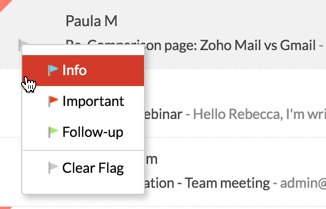
- 一覧から該当するフラグを選択してください。
メールの表示欄から複数のメールにフラグを追加することもできます。
- 表示するメールを開いてください。
- 送信者のメールアドレスの下にある[フラグ]アイコンを見つけてください。
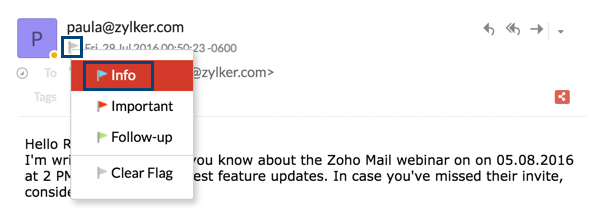
- [フラグ]アイコンを右クリックし、リストから該当するフラグを選択してください。
フォローアップが必要なメールに[フォローアップ]フラグを追加した後、これらのメールにリマインダー通知やタスクを関連付けることもできます。
複数のメールのフラグの設定
複数のメールにフラグを設定するには、次の手順を実行してください。
- メールの一覧画面から、フラグを追加するメールを選択してください。
- [その他の操作]アイコンをクリックし、リストから[設定フラグ]オプションを選択してください。
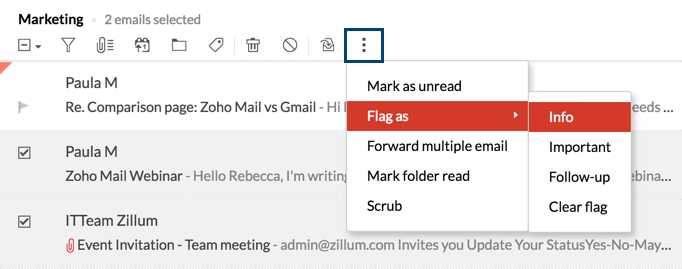
- これらのメールに追加するフラグを選択してください。
フラグが設定されたメールの表示
Zoho Mailには、フラグを含むすべてのメールを1つのビューで表示するオプションがあります。
- メールボックス上部のメニューバーにある[ビュー]オプションに移動してください。
- リストから[フラグ付き]オプションを選択し、該当するフラグを選択してください。
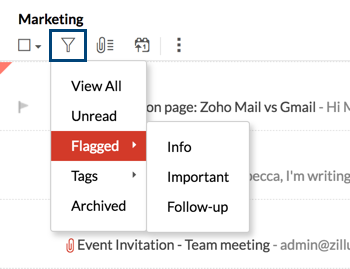
- このフラグを含むすべてのメールが一覧表示されます。
フィルターを使用したメールのフラグの設定
フィルターを使用して、受信メールにフラグを自動的に追加することもできます。特定の条件に該当するメールに特定のフラグを追加するには、[フラグの設定]のフィルターのアクションを選択してください。指定したカテゴリーに該当するすべてのメールにフラグが設定されます。
フラグのクリア
メールに追加したフラグを削除するには、メールの左側にある[フラグ]アイコンをクリックしてください。[フラグ]アイコンを右クリックして、[フラグのクリア]オプションを選択することもできます
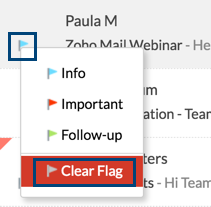 。
。